כיצד להשבית fn במחשב נייד
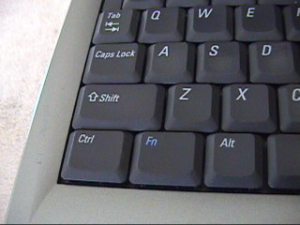
כולם מכירים את מבנה המחשב ואת ייעודו העיקרי. מכשיר זה תוכנן לעבוד עם מידע: אחסון, טרנספורמציה, תנועה... טכנולוגיית המחשב מאפשרת לבצע במהירות פעולות שונות, ליצור אינטראקציה עם משתמשים אחרים ולהבטיח את עבודתם המתואמת.
הודות לשימוש בפיתוחים מתקדמים ובטכנולוגיות חדישות, יצרנים הצליחו ליצור עבורם גרסאות שונות של מכשירים ואביזרים. אחת האפשרויות הפופולריות ביותר כיום היא מחשב נייד. זה מאוד נוח לשימוש, לשאת איתך ולבצע משימות שונות בכל תנאי.
עם זאת, משתמשים רבים אינם מודעים לכמה תכונות נוספות של המכשיר. כדי לשפר את איכות העבודה ולהגדיל את הפרודוקטיביות, כדאי לברר מידע נוסף באינטרנט. היום נשתף סוד על מקש Fn, הקיים כמעט בכל המחשבים הניידים המודרניים.
מה זה fn במקלדת?
מפתח זה מצויד כמעט בכל מחשב ומחשב נייד מודרני. הייעוד התקבל על ידי קיצור המילה function, אשר מתורגמת מאנגלית פירושה פונקציות או פונקציונליות במקרה זה. בהתבסס על הרעיון, ניתן להניח שמפתח זה אחראי ליכולות שונות של ציוד נוסף, אולם משתמשים רבים אינם יודעים את ייעודו.
 בדרך כלל, מקש Fn מסוגל לבצע מספר משימות, כולל הבאות:
בדרך כלל, מקש Fn מסוגל לבצע מספר משימות, כולל הבאות:
- שנה במהירות הגדרות ופרמטרים הפעלה שונים בהתאם למטרת המפתח.
- התאמת אות ה-Wi-Fi, הפעלה מהירה וסנכרון.
- הגבר או הורד את עוצמת הקול.
- מכוונן את בהירות התמונה המוצגת במסך הראשי.
כדאי לקחת בחשבון שכל המשימות המוצגות מבוצעות רק כאשר מחזיקים Fn יחד עם אחד המקשים החמים בשורה F1-F12 וכמה לחצנים נוספים. כפי שמוצג בתיאור, כפתור זה יכול לבצע פונקציות רבות ושונות, הכל תלוי בפקודות ובמשימות הנתונות שנקבעו על ידי המערכת. אם תרצו, תוכלו למצוא מידע נוסף בהוראות המצורפות לציוד הנרכש, או באתר הרשמי של החברה.
חָשׁוּב! כמו כן, סט הפונקציונליות תלוי בדגם ובמותג הציוד.
היכן נמצא מפתח fn ומדוע הוא נחוץ?

לפני שתתחיל להשתמש בתכונות הנוספות של כפתור זה, עליך למצוא אותו. למשתמשים רבים עשויות להיות שאלות לגבי המיקום של מפתח הפונקציה הנדרש, לכן אנו ממליצים לך לבדוק היטב את גוף המוצר. שימו לב למקומות הבאים:
- בדוק בזהירות את כל הפריסה. המקשים העיקריים שהוקצו נמצאים תמיד במקומות הסטנדרטיים שלהם.
- נסו למצוא שינויים במיקום היחסי של הכפתורים, לרוב זה נובע מהתקנת אלמנט נוסף.
- מצא את כפתור Ctrl; לרוב, יצרנים מתקינים לידו את Fn לנוחות השימוש.
- אם אינך מוצא אותו, נסה להסתכל על המיקום של מקשי הקיצור האחרים.אולי היצרנים החליטו למקם את המפתח לידם.
עד כה, היצרנים לא הקצו מקום ספציפי ל-Fn, ולכן מיקומו עשוי להשתנות באופן משמעותי בדגמי ציוד שונים. עד לתיקון המיקום, המשתמש יצטרך לחפש בקפידה את מיקום המפתח בכל המקלדת. אתה יכול גם להסתכל על מידע על דגם ספציפי של ציוד באתרי אינטרנט או בביקורות וידאו.
כיצד להשבית ולהפעיל את fn?
לאחר שמצאת את מיקום המפתח, תוכל להתחיל להשתמש בו. מלכתחילה, כדאי לנסות שילובים וקיצורי דרך שונים של המקשים כדי ללמוד את הפונקציות המבוצעות בלחיצה בו-זמנית. מטעמי נוחות, תוכל להכין רשימה של משימות לביצוע באמצעות Fn. נדבר על דרכים אפשריות להפעיל ולכבות את התכונות הנוספות שמקש זה מספק. מטעמי נוחות, נתאר בפירוט את תוכנית הפעולה להפעלה:
- הדרך הקלה ביותר היא לכבות אותו באמצעות השילוב Fn+Esc. מצא את הכפתורים הדרושים ולחץ עליהם בו-זמנית. בחלק מהמחשבים הניידים יש תאורה אחורית מיוחדת עם נעילה המאותתת על מצב מצב ההפעלה. במקרים מסוימים, משתמשים נוגעים בטעות במקלדת ומפעילים פונקציה זו, או להיפך, משביתים אותה.
- השיטה השנייה תהיה קצת יותר מסובכת מהאפשרות הקודמת. במקרה זה, תצטרך לעבור להגדרות הגדרות ה-BIOS. לשם כך, לחץ על Del, Esc, F10 (או אפשרות אחרת בהתאם לגרסת המכשיר) כאשר המחשב מאתחל. לאחר מכן, החלון הראשי ייפתח, בחר בו "תצורת מערכת". לצד הקטע "מצב מקשי פעולה", הגדר את הערך הנדרש כדי להפעיל או להשבית פרמטר זה.
- אם אף אחת מהאפשרויות המוצעות לא עזרה לפתור את הבעיה, נסה להוריד תוכנית מיוחדת שאחראית על הקצאת פקודות המבוצעות על ידי העכבר והמקלדת. הגדר את הערך הרצוי עבור Fn.
 השתמש באחת מהאפשרויות שלמעלה כדי להקצות פונקציות ולהשתמש בהן מאוחר יותר בעבודה שלך. במידת הצורך, תוכל לבטל במהירות את ההגדרות שצוינו. כדאי גם לקחת בחשבון שניתן לשנות גם את הפקודות המבוצעות במידת הצורך. בחר את המיקום הנוח ביותר ושילוב של שילובים להגדרות מהירות והתאמה של פרמטרי תפעול שונים של הציוד.
השתמש באחת מהאפשרויות שלמעלה כדי להקצות פונקציות ולהשתמש בהן מאוחר יותר בעבודה שלך. במידת הצורך, תוכל לבטל במהירות את ההגדרות שצוינו. כדאי גם לקחת בחשבון שניתן לשנות גם את הפקודות המבוצעות במידת הצורך. בחר את המיקום הנוח ביותר ושילוב של שילובים להגדרות מהירות והתאמה של פרמטרי תפעול שונים של הציוד.
חָשׁוּב! לפעמים הסיבה לחוסר העבודה עשויה להיות נזק למיקרו-מעגלים, ובמקרה זה כדאי לפנות לעזרה ממומחים.
עם הזמן תצברו ניסיון ותוכלו לבצע משימות בכל מורכבות בזמן קצר. כדי לעשות זאת, קרא מידע שימושי נוסף בנושא, עקוב אחר העדכונים ושפר את כישוריך. כדאי גם להשתמש בעצות פשוטות:
- בדוק מעת לעת ציוד לאיתור פגמים, כשלים במערכת ווירוסים.
- עדכן תוכנות ומנהלי התקנים.
- רשום את הפקודות הדרושות לנוחות השימוש.
- גלה מידע על המכשיר באתר הרשמי של החברה או אצל יועצים בחנות.
- אל תסמוך על המחשב שלך בפני זרים, הגדר מנעול ומערכת אבטחה.





